Come sincronizzare CalDAV e CardDAV con Android

Scopri come sincronizzare CalDAV e CardDAV su Android per gestire efficacemente i tuoi dati di calendario e contatti.

Android è un sistema operativo stabile e affidabile e dispone di buone capacità anti-malware. Tuttavia, non è perfetto, puoi risolvere alcuni dei seguenti problemi comuni su Android con pochi suggerimenti.
L'articolo seguente riassume i problemi comuni riscontrati sui telefoni Android e i modi più semplici per risolverli. Questi errori non dipendono dal telefono che stai utilizzando o dalla versione di Android, le soluzioni seguenti sono estremamente semplici e chiunque può seguirle.
20 problemi comuni sui dispositivi Android
Se Google Play si chiude improvvisamente dopo l'apertura, il problema potrebbe risiedere in una cache danneggiata. Svuotare la cache di solito risolve questo errore. Segui questi passi:

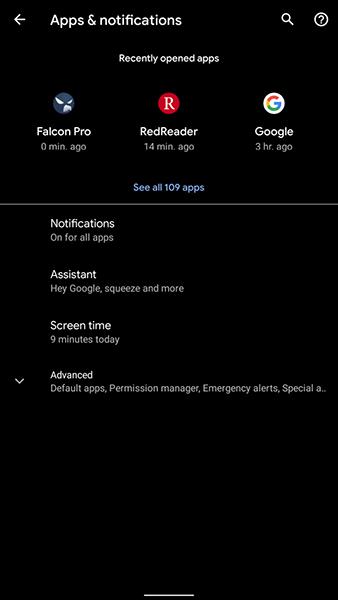
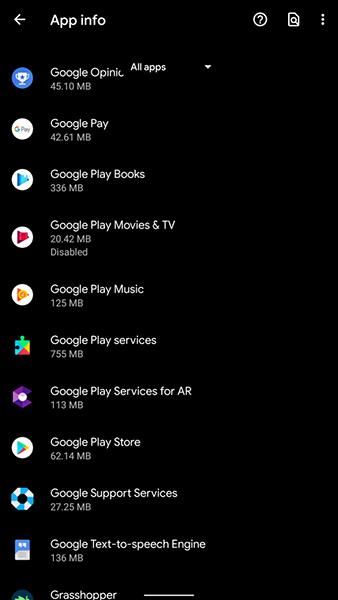
Se ancora non è possibile correggere l'errore, scegli di svuotare la memoria e la cache di Google Play Services e Google Services Framework, seguendo i passaggi precedenti. Ricordati di riavviare il computer una volta completato il processo.
Se il tuo telefono non ha abbastanza spazio e non supporta le schede microSD, l'unica opzione è eliminare i file. Ma come fai a sapere quali file non sono necessari sul tuo dispositivo?

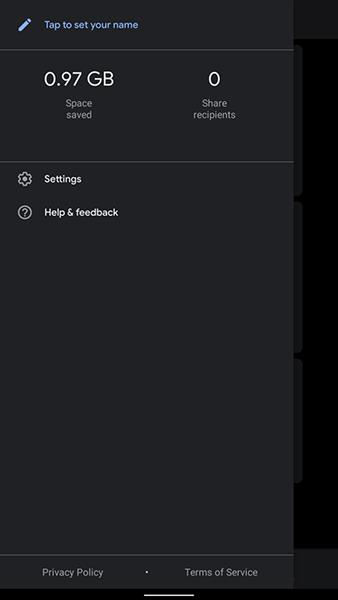
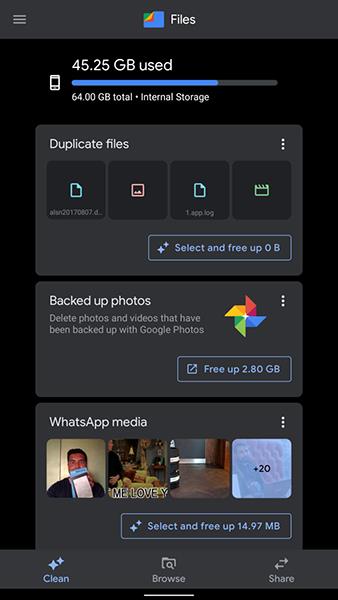
Una delle migliori soluzioni alternative è utilizzare Files Go di Google. Troverà automaticamente gli elementi che occupano molta memoria, come file multimediali di grandi dimensioni, e li eliminerà se lo consenti. Lo svantaggio di questa applicazione è che consente molto accesso da parte di Google ai contenuti sul tuo dispositivo.
Gli utenti possono passare a DiskUsage. Si tratta di un software gratuito e open source, ma non è stato aggiornato dalla fine del 2017.
A volte, Google Play non può installare app. È possibile utilizzare uno dei due metodi seguenti per risolvere questo problema. Innanzitutto, svuota tutta la cache di Google Play, come indicato sopra. Oppure il secondo modo è eliminare la cronologia di Google Play.
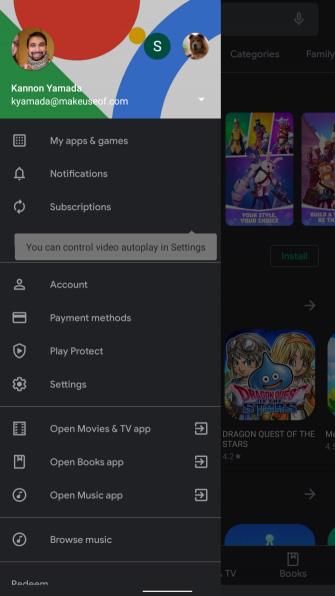
Questa non è una soluzione universale, ma se svuotare la cache non funziona, puoi provare a risolverlo in questo modo.
Non puoi eliminare Google Play Store senza compromettere il tuo dispositivo. Se ritieni che Google Play sia stato eliminato, è probabile che sia semplicemente nascosto da qualche parte. Per riattivare il Play Store, procedi nel seguente modo:
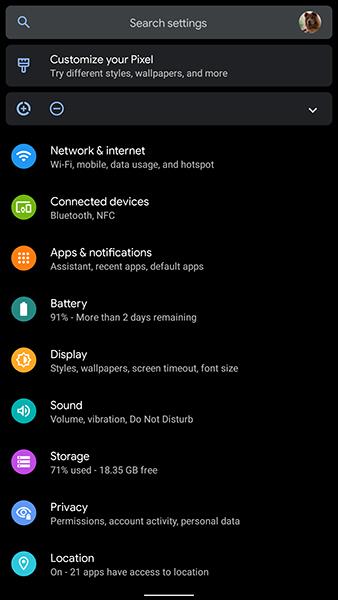

Alcuni tablet e telefoni importati non hanno Google Play Store preinstallato sul dispositivo. In questo caso, devi trovare un file APK del Play Store da una fonte esterna, quindi installarlo manualmente.
Per fare ciò, fai riferimento a come installare applicazioni esterne sui dispositivi Android qui.
A volte l'ultima versione di Google Play non funziona sul tuo dispositivo. In questo caso, puoi reinstallare la vecchia versione.
Puoi trovare un elenco delle vecchie versioni di Play online e scaricarle e installarle manualmente. Tuttavia, tieni presente che le versioni troppo vecchie non funzioneranno più.
Il sistema operativo Android funziona in modo più stabile quando il numero di applicazioni in esecuzione sul dispositivo è ridotto al minimo. Tuttavia, ci sono ancora applicazioni che vengono eseguite in background anche quando non le utilizzi.
Più app installi, maggiore è il rischio che le app siano in esecuzione in background. Questo problema consuma molte risorse ed energia del dispositivo. L'unico modo per risolverlo è disinstallare tutte le applicazioni non necessarie.
Non dovresti utilizzare applicazioni task killer, perché possono influenzare negativamente le funzioni del tuo computer. Inoltre, questo non è un modo per risolvere completamente il problema: le applicazioni in esecuzione in background possono comunque funzionare normalmente anche dopo.
A volte il sistema dell'interfaccia utente (UI) non funziona correttamente. Se il riavvio del computer non risolve il problema, puoi cancellare tutte le cache del sistema dell'interfaccia utente. Per svuotare la cache, attenersi alla seguente procedura:
Nelle versioni Android 10 o successive, non hai accesso ai servizi dell'interfaccia utente del sistema. Tuttavia, puoi comunque modificare l'interfaccia utente del sistema utilizzando l'applicazione System UI Tuner. Sfortunatamente, questa app modifica solo alcune cose sull'interfaccia utente Android, come la barra di stato. Ma è comunque meglio che non fare nulla, giusto?
A volte Android Download Manager non funziona correttamente. Al momento, i file scaricati (temporaneamente archiviati nella cache) sono danneggiati.
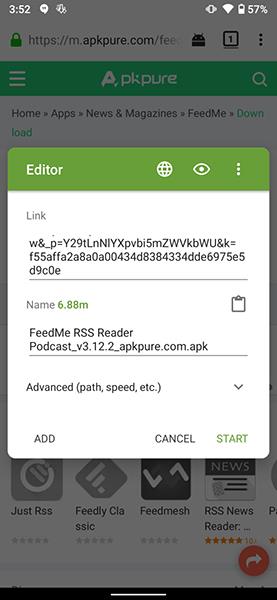
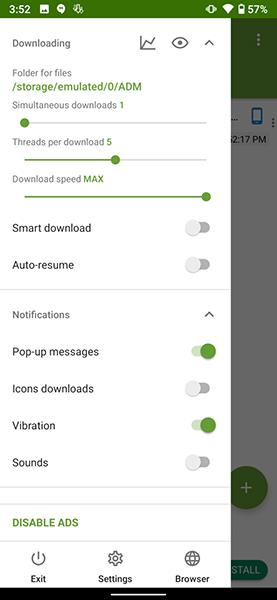
Anche svuotare la cache può risolvere questo problema. Tuttavia, non può fare nulla sulle versioni Android 10 o successive. Ecco come svuotare la cache:
Se Android Download Manager continua a non funzionare o se disponi di una versione più recente di Android, prova a utilizzare un'applicazione esterna come Advanced Download Manager.
Per impostazione predefinita, Android salva tutti i file scaricati in una cartella denominata Download. Puoi trovare la posizione di questa cartella utilizzando un'app di gestione dei file, come Ghost Commander. Una volta installato, scorri verso il basso fino a /Download e vedrai una serie di file scaricati.
Se non vuoi, Files Go di Google è un'opzione più semplice. Include anche un collegamento diretto alla pagina principale.
Se riscontri problemi con la riproduzione di video su dispositivi Android, prova a utilizzare VLC Player o MX Player. Queste due applicazioni possono riprodurre quasi tutti i formati video. A volte alcuni video utilizzano un formato proprietario che non può essere riprodotto sul dispositivo. A questo punto non c'è altra soluzione se non l'installazione di un codec video proprietario.
Se sia MX che VLC Player non riescono a riprodurre il video, potrebbe esserci un problema con il video. Dovresti eliminare e scaricare di nuovo.
Se sospetti che il tuo computer contenga codice dannoso, disinstalla rapidamente quel software. Nel caso in cui non sai quale app causa il problema, segui questi passaggi per trovare e rimuovere malware Android.
Se necessario, puoi fare riferimento ad alcuni software antimalware a pagamento per Android.
Inoltre, Google Play Protect è preinstallato per garantire la sicurezza del tuo dispositivo. Per attivare Google Play Protect, procedi nel seguente modo:
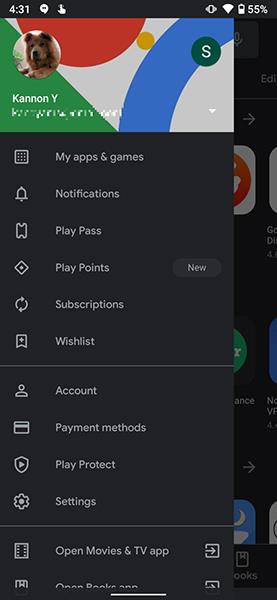

Se il tuo dispositivo non supporta Google Play Protect o desideri un'altra applicazione di sicurezza, Malwarebytes Security è una buona scelta.
La bassa qualità della connessione è un problema comune sia per le reti WiFi che per quelle mobili. Migliora la velocità del tuo WiFi riaccendendo il router.
Per problemi di connessione, fare riferimento all'articolo seguente: Connessione dati mobile troppo lenta? Prova i seguenti 7 suggerimenti per velocizzare la tua rete
Questo problema è molto probabilmente causato da un problema con il router. Fare riferimento a come risolvere i problemi di connessione di rete qui: Suggerimenti per velocizzare il router wireless
Se dimentichi la password Android, segui prima i passaggi nell'articolo seguente: Come dimenticare la password su Android?
Se non funziona puoi usare un bootloader. Questo è un programma che consente di ripristinare le impostazioni originali del sistema operativo.
Esistono molti modi per eseguire il jailbreak di un dispositivo Android, ma nessuno è affidabile quanto il ripristino delle impostazioni di fabbrica.
Con la maggior parte dei prodotti, puoi accedere al bootloader tenendo premuti contemporaneamente il pulsante di riduzione del volume e il pulsante di accensione finché il telefono non apre il bootloader. Una volta entrato, seleziona Modalità di ripristino.
Se il telefono non si avvia, attiva la modalità provvisoria di Android. Questa modalità consente di disattivare tutte le app non necessarie che possono causare problemi al dispositivo.
Se il telefono non si accende, prova i seguenti passaggi:
Quando si verifica questo problema, riformattare la scheda SD direttamente nel dispositivo. Passaggi per formattare la scheda microSD su Android:
Su Android 10, il metodo potrebbe essere leggermente diverso:
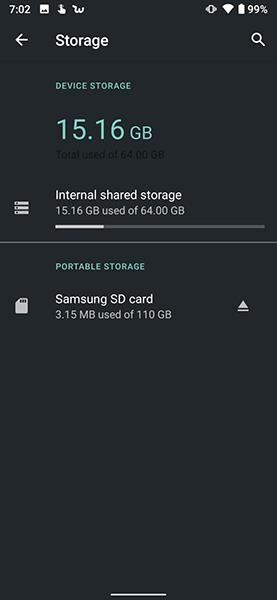
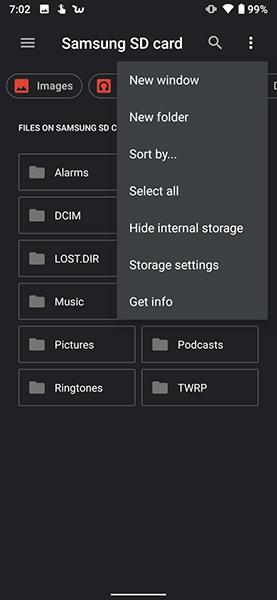

Se la formattazione sul telefono non funziona, collega la scheda al computer e riformattala lì.
Esistono due modi in cui un dispositivo Android può utilizzare per connettersi a un computer: Android Debug Bridge (ADB) o Media Transfer Protocol (MTP). ADB ti aiuta a interagire con il sistema operativo Android, mentre MTP consente solo l'accesso a specifiche cartelle di archiviazione multimediale.
Usare ADB è più complicato, il che significa più problemi.
Se tutto quanto sopra non risolve il problema, è necessario ripristinare le impostazioni di fabbrica. Ricorda che questo cancellerà tutto sul tuo dispositivo, quindi prima di eseguire un ripristino delle impostazioni di fabbrica, esegui il backup del dispositivo.
Su Android 10, segui questi passaggi:


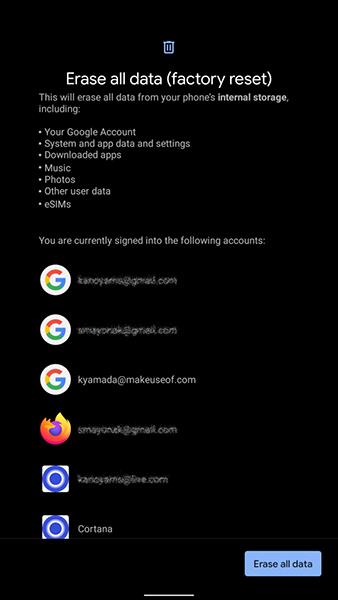
Per ripristinare le impostazioni di fabbrica sulle versioni Android precedenti:
Puoi fare riferimento all'articolo sul ripristino delle impostazioni di fabbrica su Android qui: Istruzioni per ripristinare i telefoni Android per ripristinare le impostazioni di fabbrica
Scopri come sincronizzare CalDAV e CardDAV su Android per gestire efficacemente i tuoi dati di calendario e contatti.
Scopri come accedere agli appunti su Android con Gboard, SwiftKey, e Samsung Keyboard. Ottimizza la tua esperienza di copia e incolla!
Con i dispositivi Android, puoi scaricare facilmente i contenuti Netflix su una scheda SD esterna anziché sulla memoria interna. Impariamo con Quantrimang come convertire i contenuti scaricati su Netflix su una scheda SD.
Scopri come registrare lo schermo sui telefoni OPPO in modo semplice e utile, seguendo questa guida chiara.
Scopri come sfocare i contenuti multitasking sui telefoni Xiaomi per migliorare la sicurezza dell
Scattare foto selfie sui telefoni Xiaomi è una funzionalità disponibile sui telefoni con installata l
Google Instant Apps (noto anche come Google Play o Android Instant Apps) è un metodo efficace per scaricare e utilizzare le app senza installazione completa, migliorando l
Se stai cercando un modo rapido per annotare appunti sul tuo telefono Android, i widget della schermata iniziale sono la soluzione migliore.
Scopri 4 semplici modi per copiare e incollare testo su Android, comprendendo anche funzionalità avanzate e suggerimenti utili.
Ecco i modi per correggere l








